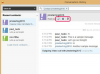Jak nawiązać połączenie wideo przez Skype. Skype pozwala widzieć i słyszeć znajomych za pomocą rozmów wideo. Musisz dostosować swoje ustawienia, aby włączyć rozmowy wideo, ale, podobnie jak inne rozmowy Skype, są one bezpłatne. Wykonaj poniższe czynności, aby nawiązać rozmowę wideo przez Skype.
Krok 1
Kliknij dwukrotnie ikonę „Skype” na pulpicie i zaloguj się przy użyciu swojej nazwy użytkownika i hasła.
Wideo dnia
Krok 2
Kliknij „Narzędzia” u góry ekranu, a następnie kliknij „Opcje”.
Krok 3
Kliknij „Wideo” w menu rozwijanym. Niebieska ikona po lewej stronie wyświetli opcje wideo.
Krok 4
Zaznacz „Włącz wideo Skype”. Będziesz mieć teraz dostęp do ustawień wideo Skype'a.
Krok 5
Skonfiguruj połączenie z kamerą internetową. Powinien być już podłączony do komputera z zainstalowanymi sterownikami. Wybierz kamerę internetową z listy rozwijanej i przetestuj ją ponownie, aby upewnić się, że działa.
Krok 6
Ustaw poniżej swoje preferencje rozmów wideo. Możesz włączyć automatyczne uruchamianie wideo, jeśli zaznaczysz – co jeszcze? – „Uruchom wideo automatycznie”.
Krok 7
Kliknij „Zapisz” w prawym dolnym rogu, aby zapisać ustawienia.
Krok 8
Aby nawiązać połączenie wideo, kliknij przycisk wideo na liście kontaktów lub kliknij „Rozpocznij wideo”, gdy już prowadzisz rozmowę.
Rzeczy, których będziesz potrzebować
Kamerka internetowa
dostęp do Internetu
konto Skype
Wskazówka
Podczas rozmowy możesz włączyć lub wyłączyć wideo, klikając tę opcję na karcie rozmowy. Aby korzystać z wideo, potrzebujesz najnowszej wersji Skype'a. Pobierz go na www.skype.com. W „Instaluj” przejdziesz przez konfigurację wideo. Nawet jeśli nie masz kamery internetowej, możesz zobaczyć wszystkie kontakty, które mają kamery internetowe na końcu — po prostu nie będą mogli Cię zobaczyć.
Ostrzeżenie
Kontakty muszą autoryzować swoją akceptację, zanim będzie można nawiązać połączenie wideo.